如何在360浏览器中设置兼容模式?
当我们畅游在互联网的海洋中,可能会遇到一些网页无法正常显示或功能受限的问题。这往往是由于浏览器的兼容性不足所导致的。而360浏览器作为一款广受欢迎的浏览器,为了解决这一问题,特意提供了兼容模式。那么,如何设置360浏览器的兼容模式呢?接下来,我们就来详细探讨一下。
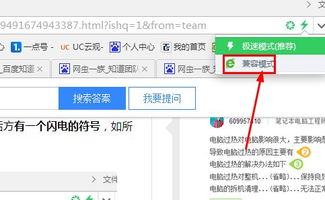
打开并设置特定网页的兼容模式
首先,打开360浏览器,并访问你需要设置为兼容模式的网页。在浏览器地址栏的右侧,你会发现一个小小的闪电图标。这个图标就是极速模式的标志,表示当前浏览器正在以极速模式运行。
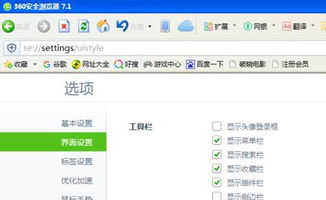
接下来,点击这个闪电图标,会弹出一个下拉菜单。在这个菜单中,你可以看到“兼容模式”的选项。点击它,浏览器会自动刷新页面,并以兼容模式显示当前网页。此时,你会发现网页的布局和功能可能变得更加正常,这就是兼容模式的作用。
通过设置页面设置兼容模式
除了快速切换的方式,我们还可以通过360浏览器的设置页面来设置兼容模式。首先,点击右上角的菜单按钮,这个按钮通常是一个三条横线的图标。然后,在弹出的菜单中选择“设置”选项。
在设置页面的左侧导航栏中,找到并点击“高级设置”。在高级设置页面中,滚动鼠标至“浏览器兼容性”区域。在这里,你可以看到“浏览器模式”或“兼容性设置”的选项。点击它,你就可以选择为所有网站或特定网站设置兼容模式。
如果你选择为特定网站设置兼容模式,可以在弹出的对话框中输入该网站的域名或网址,然后点击“添加”按钮。这样,当你再次访问这个网站时,360浏览器就会自动以兼容模式来渲染网页。
通过属性页面设置全局兼容模式
除了以上两种方式,我们还可以通过360浏览器的属性页面来设置全局兼容模式。首先,在桌面上找到360浏览器的图标,然后右键点击它,选择“属性”。
在弹出的属性窗口中,找到并点击“兼容性”选项卡。在这里,你可以看到“以兼容模式运行这个程序”的选项。勾选它,并从下拉菜单中选择适合你操作系统的版本。例如,如果你的操作系统是Windows 7,你可以选择“Windows 7”选项。
完成这些设置后,点击“确定”按钮。这样,每次打开360浏览器时,它都会以兼容模式运行。这对于一些老旧的Web应用和网站特别有用,因为它们可能无法在现代浏览器的极速模式下正常运行。
进入并设置兼容性视图
此外,360浏览器还提供了“兼容性视图设置”的功能,让我们可以更加灵活地管理兼容模式的网站列表。首先,打开360浏览器,点击右上角的菜单按钮,选择“设置”。
在设置页面中,找到并点击“高级设置”。然后,滚动鼠标至“浏览器兼容性”区域,点击“兼容性视图设置”按钮。这样,你就进入了兼容模式设置页面。
在这个页面中,你可以看到一个输入框和一个添加按钮。在输入框中输入需要开启兼容模式的网站域名或网址,然后点击“添加”按钮。这样,该网站就被添加到了兼容模式列表中。当你再次访问这个网站时,360浏览器就会自动使用兼容模式进行渲染。
除了添加特定网站到兼容模式列表外,360浏览器还提供了自定义兼容模式设置的功能。用户可以根据自己的需求,选择不同的兼容模式渲染方式,如IE7、IE8、IE9等。这样,当用户访问某些特定网站时,可以选择使用相应的兼容模式,以确保最佳的浏览体验。需要注意的是,自定义兼容模式设置需要用户具备一定的Web技术基础,否则可能会导致一些不可预期的问题。
注意事项与建议
虽然360浏览器的兼容模式为我们解决了许多网页兼容性问题,但在使用时也需要注意以下几点:
1. 确保网站支持IE内核:
兼容模式实际上是使用IE内核来渲染网页的。因此,在使用兼容模式之前,请确保当前网站支持IE内核。如果网站不支持IE内核,即使设置为兼容模式也无法正常显示。
2. 注意性能下降和功能受限:
由于兼容模式是模拟旧版浏览器的渲染方式,因此在某些情况下可能会导致性能下降、功能受限等问题。例如,一些现代浏览器的特性可能无法在兼容模式下使用。
3. 避免过度依赖兼容模式:
虽然兼容模式可以解决一些网页的兼容性问题,但过度依赖兼容模式可能会阻碍Web技术的更新和发展。因此,我们应该尽量使用现代浏览器的极速模式来访问网页,只有在必要时才切换到兼容模式。
4. 定期更新浏览器:
随着Web技术的不断发展,浏览器也在不断更新和完善。因此,我们应该定期更新360浏览器,以确保其能够支持最新的Web标准和特性。同时,更新后的浏览器也可能修复一些已知的兼容性问题。
5. 寻求技术支持:
如果你在使用兼容模式时遇到了无法解决的问题,可以寻求360浏览器的技术支持。他们可以提供专业的帮助和指导,帮助你解决兼容性问题。
总结
360浏览器的兼容模式为我们提供了一种解决网页兼容性问题的有效手段。通过
- 上一篇: 如何在Word中轻松打出圆圈里面的1?
- 下一篇: 轻松解锁!如何一句话唤醒vivo语音助手
游戏攻略帮助你
更多+-
04/22
-
04/22
-
04/22
-
04/22
-
04/22









